항상 MAC에서만 작업하다 보니 Windows 환경에서 접속 설정을 해놓지 않았었는데.
오늘 Windows Putty 환경에서 접속 할일이 생겼네요.
아래와 같이 EC2 인스턴스에 설정되어 있는 키 페어 이름이 HarryJung2017.pem 파일 이라는 가정입니다.

putty 클라이언트는 기본적으로 pem 확장자 대신 ppk라는 자체 확장자를 지원합니다.
그래서 putty 설치시 함께 포함되어 있는 PuTTYgen(Putty Key Generator) 툴을 이용하여
pem -> ppk 파일로 변환작업이 필요합니다.
1. Putty Key Generator를 이용한 pem -> ppk 변환
Windows > Putty > PuttyGen 실행 > Parameters > RSA 선택 > Load 선택

Load 선택시 나타나는 파일탐색기에서 .ppk 옵션 > All Files 선택 >
키 페어로 지정된 HarryJung2017.pem 파일 선택

아래와 같이 Save private key 버튼이 활성화 되는데, 버튼 선택 후
HarryJung2017.ppk 파일명으로 저장하면 변환 과정이 끝납니다.

2. Putty로 EC2 ssh 접속하기
접속할 EC2 퍼블릭 DNS 또는 IPV4 퍼블릭 IP를 확인합니다.

Putty를 실행 후 Session > Host Name에 퍼블릭 IP 또는 DNS를 붙여 넣습니다.
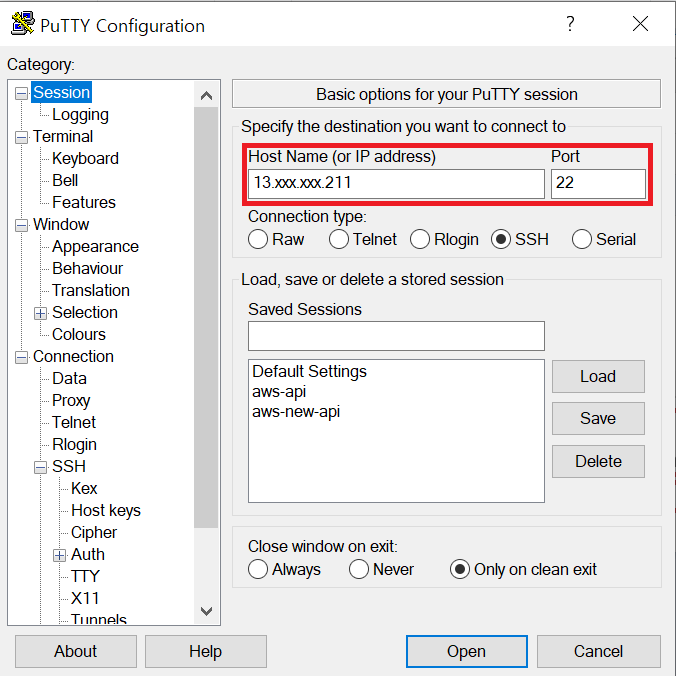
Connection > SSH > Auth > Private key file for authentication > Browse... 선택
미리 변환 해놓았던 HarryJung.2017.ppk 파일을 선택합니다.

Open 버튼 클릭하면 ec2 서버 접속이 시도되고 이어서 로그인 프롬프트가 출력됩니다.
아래와 같이 "ec2-user"를 입력하고 엔터를 치면 바로 접속이 됩니다.
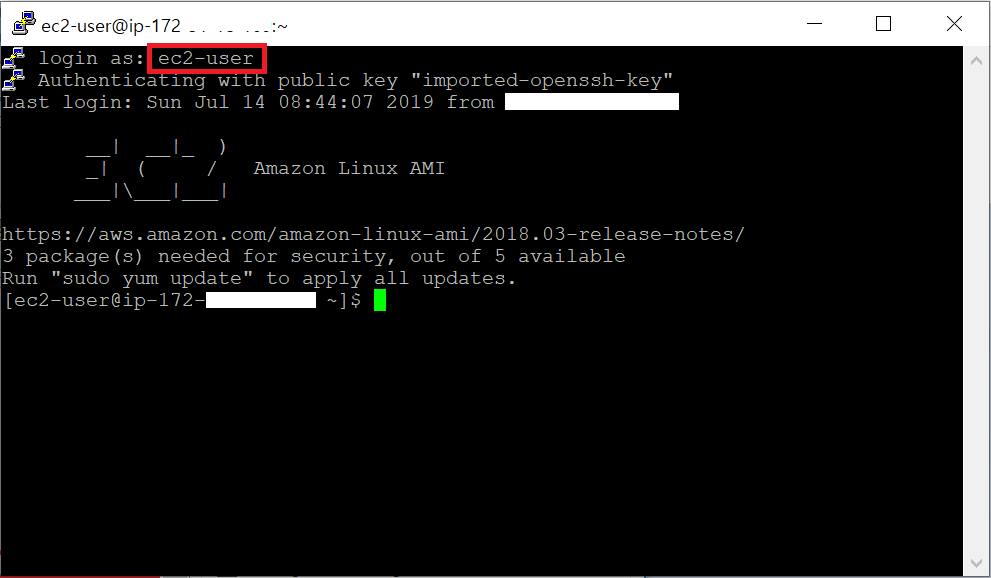
'아마존(AWS)' 카테고리의 다른 글
| Ruby On Rails on EC2 Amazon Linux AMI (0) | 2017.04.23 |
|---|---|
| MySQL 5.7 설치 on EC2 Amazon Linux AMI (0) | 2017.04.22 |